Hướng dẫn nén file PDF và tách file pdf bằng phần mềm PDF24 Creator
Sau khi tải phần mềm về các bạn cài đặt bình thường và mở trương trình PDF24 lên để sử dụng.
- Hướng dẫn nén và giảm dung lượng file PDF:
Bước 1: Sau khi mở ứng dụng lên chọn mục “Nén File PDF”
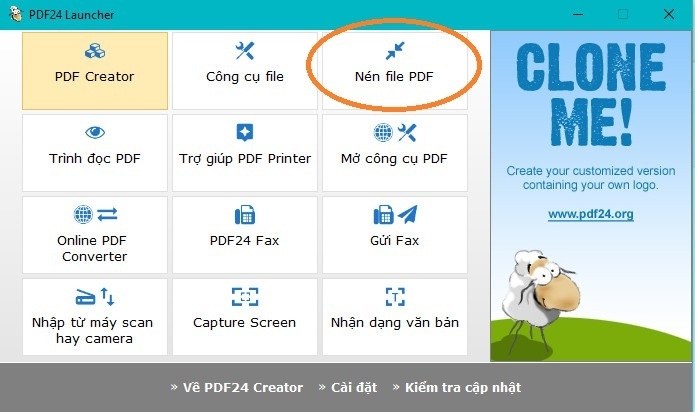
Bước 2: Chọn “Thêm File” và điều chỉnh chất lượng file pdf trước khi nén, hoặc có thể để mặc định. Bạn có thể ấn “tính kính thước ” để xem dung lược được giảm bao nhiêu. Sau đó ấn ” Lưu File” là hoàn thành việc Nến File PDF.
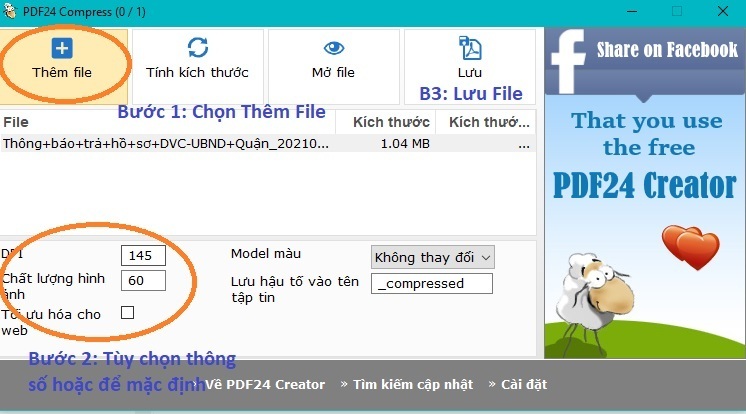
2. Hướng dẫn Tách File PDF:
Bước 1: Mở ứng dụng “PDF Creator” lên và chọn “Công cụ File”
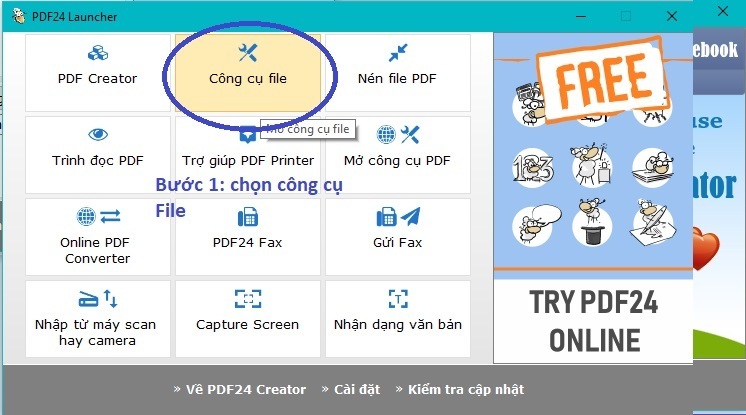
Bước 2: Chọn “+” để thêm file PDF cần tách ra nhiều trang, sau đó chọn “Chuyển sang” để sang bước tiếp theo.
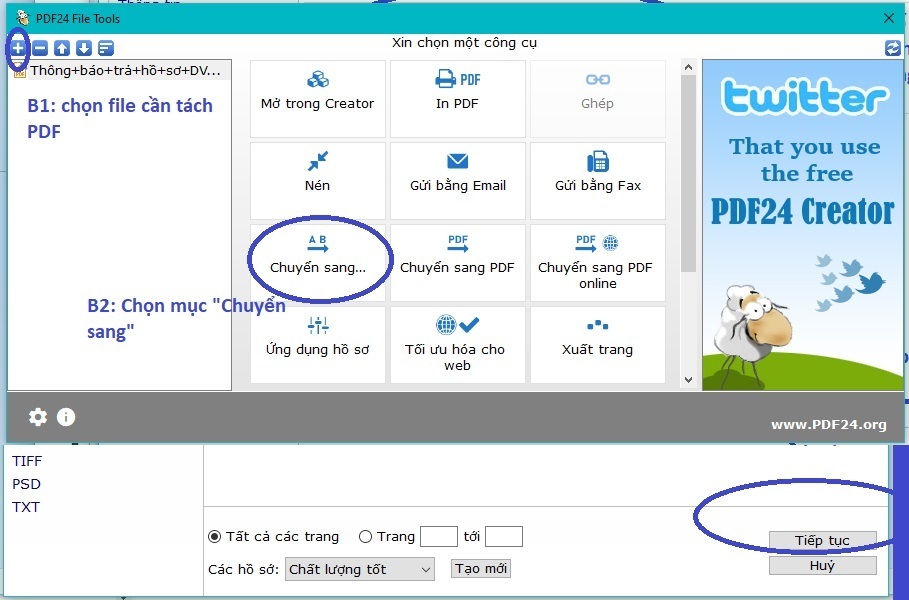
Bước tiếp theo các bạn chọn định dạng sẽ tách file pdf ra theo ý mình, ở đây mình chọn xuất ra file ảnh “JPEG”, thông số thì các bạn có thể điều chỉnh tùy ý sau đó ấn “Tiếp tục” và chọn thư mục lưu file, như vậy đã hoàn thành các bước để tách file PDF.
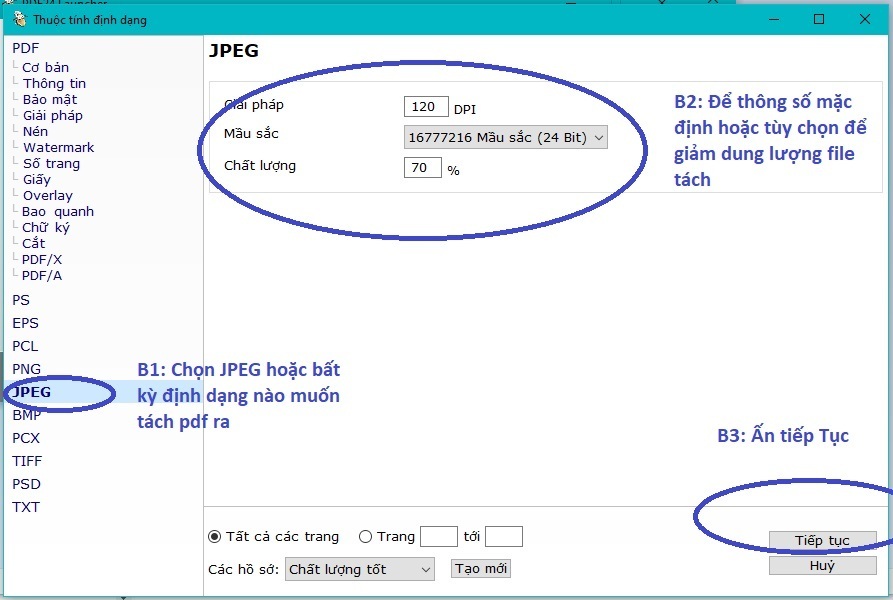
3. Ghép các File ảnh hoặc file PDF thành 1 file PDF duy nhất
Bước 1: Chọn “PDF Creator” để ghép các file pdf hay các file ảnh với nhau…
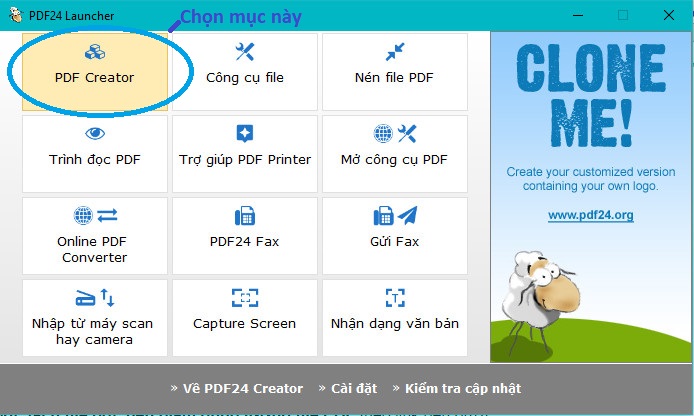
Bước 2: Chọn “Tệp” để đi đến dường linh chứa các file muốn ghép lại với nhau.
+ Kéo thả toàn bộ các file muốn ghep sang cột bên thứ 3.
+ Các bạn Click vào biểu tượng như trong ảnh để gộp các file muốn ghép lại thành 1 file duy nhất.
+ Bước 4 các ạn chọn kích cỡ file pdf sau khi ghép lại và lưu file vậy là đã hoàn thành ghép file PDF.
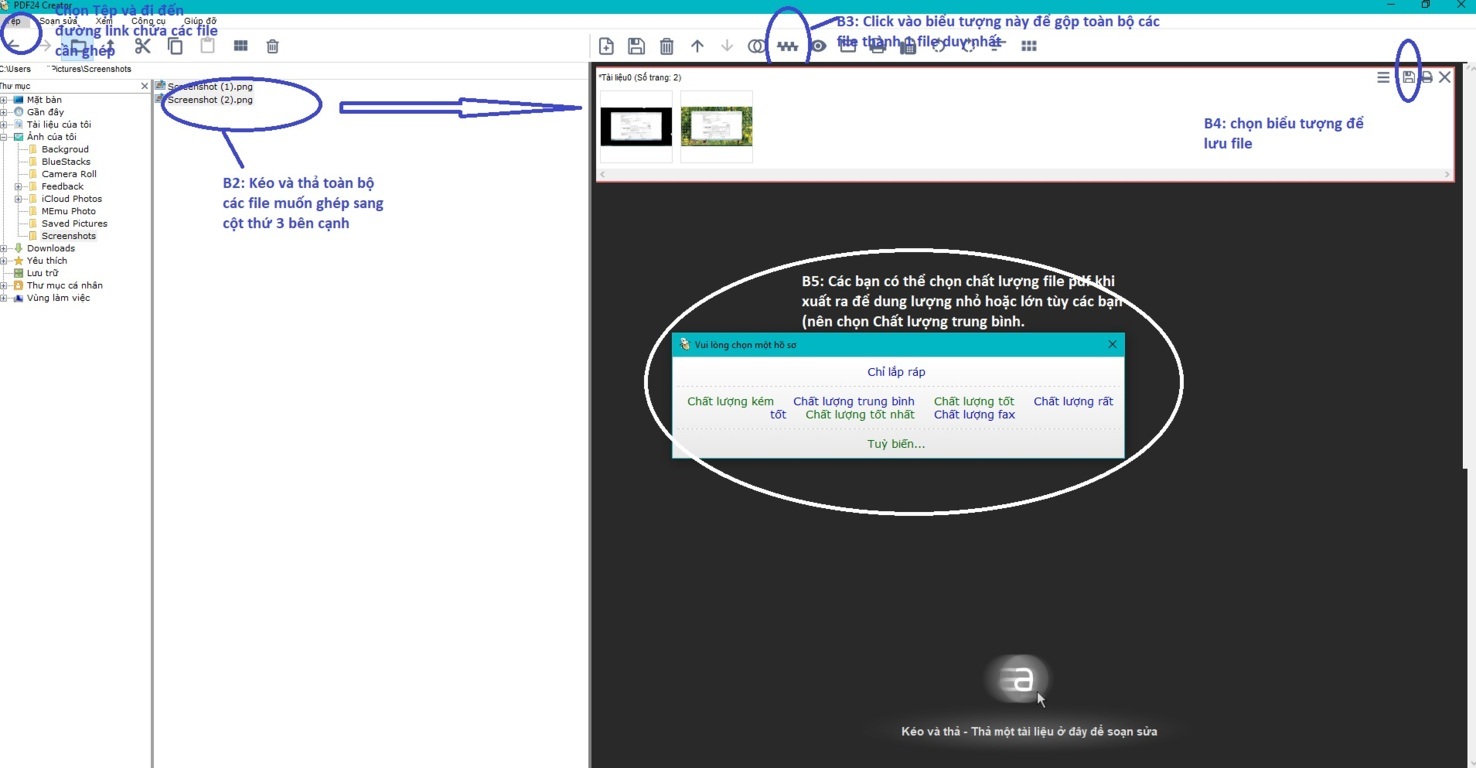
Các bạn có thể tải file cài đặt PDF24 Creator để ghép file pdf, tách file pdf, nén giảm dung lượng file PDF theo link bên dưới
PDF24 CREATOR


Bài viết liên quan
Bảng Báo Giá Dịch Vụ Kế Toán ACC Việt Nam